在移动设备上查看即将召开的 Webex Meetings
 反馈?
反馈?如果您在 Webex 站点上拥有帐户,则可在移动设备上登录并查看即将召开的会议。
通过 Meetings 应用程序查看会议
打开并登录Meetings应用程序。向左滑动以在我的会议中查看即将召开的会议。
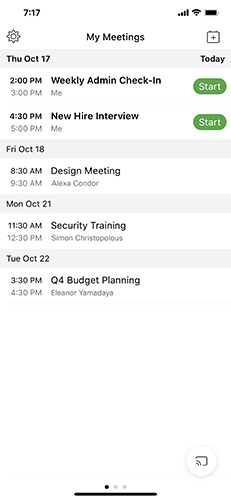
如果您授予 Webex 对设备上日历的访问权限,将列出您主持或受邀在其他站点上参加的所有会议。
如果您是 Webex 站点上安排的会议的主持人,需要登录该特定站点才能开始会议。
您尚未接受的会议邀请将显示为待定。
在设备上搜索会议
使用 iOS 搜索功能可查找已安排的会议或个人会议室会议。您可以通过以下信息搜索会议:
-
会议标题
-
会议号
-
会议信息
-
会议时间
-
站点名称
-
主机名
-
主持人电子邮件
iOS 搜索支持最多 100 个会议的会议列表历史记录以及最多 50 个最近访问的个人会议室。如果您注销,您的设备将清除该历史记录。
通过 Meetings 应用程序查看会议
打开并登录Meetings应用程序。向左滑动以在我的会议中查看即将召开的会议。
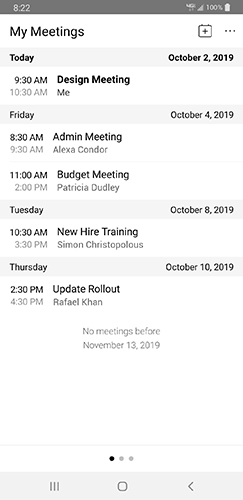
要在我的会议中查看即将召开的会议,建议您将设备的日历配置为与组织的邮件服务器同步。请联系公司的 IT 管理员以获取操作说明。
通过 Meetings 小组件查看会议
您还可以将 Meetings 小组件放在主屏幕上来查看即将召开的会议。有关将小组件添加到主屏幕的更多信息,请参阅设备文档。
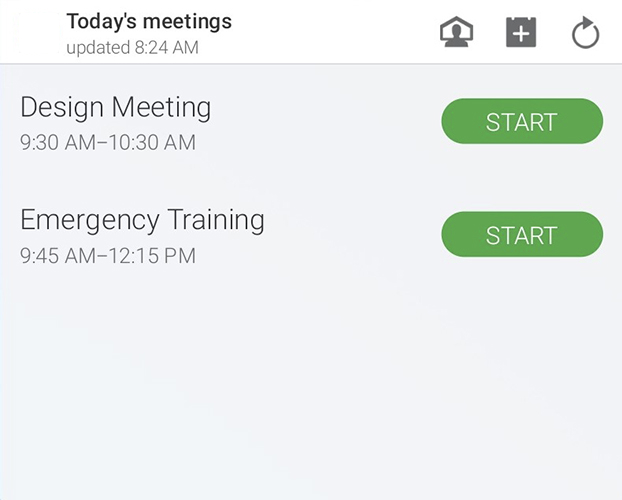
在设备上搜索会议
使用设备的搜索功能可查找已安排的会议或个人会议室会议。您可以通过以下信息搜索会议:
-
会议标题
-
会议号
-
会议信息
-
会议时间
-
站点名称
-
主机名
-
主持人电子邮件
这篇文章对您有帮助吗?


